CDR制作木质质感的立体文字效果
本篇教程使用CorelDRAW制作立体木纹字效果,在制作的过程中主要底纹填充实现木质效果,通过图框精确剪裁将图像完美裁切到文本容器中,最后在经过浮雕滤镜的处理,打造木质质感文字效果,小编在这里推荐一下和喜欢CDR的小伙伴一起分享学习了。
步骤:
1. 使用“文本工具”输入文字,为显示效果,这里您可以选一个稍粗一点的字体。

2. 绘制矩形,并打造木纹效果,按下快捷键“F11”选择底纹填充,在CDR的底纹填充中您可以选择:
①、“样品>窗帘”,并设置底纹参数和颜色参数,如图所示。

②、“样本6>闪光绸”,并设置底纹参数和颜色参数,如图所示。

总之,类似这中木纹效果的纹理就好了,关于调色可以根据自己爱好;关于纹理填充,你可以通过“对象属性”泊坞窗进行查看,单击“编辑填充”按钮即可。

3. 选择木纹效果图片,鼠标右键移至文字位置,松开鼠标,在弹出的快捷菜单中,选择“PowerClip内部”命令,如图所示。

4. 图像被精确剪裁至文字容器中。执行“位图>转换为位图”命令。保持默认设置,单击“确定”按钮。

5. 接着执行“位图>底纹>浮雕”命令。在弹出的“浮雕”对话框中根据自己需求依次设置参数:详细资料、深度、平滑度、浮雕颜色等(其中表面颜色决定被应用对象的颜色),设置完毕,确定即可。如图所示,浮雕滤镜可以增强图像的凹凸立体效果,创造出浮雕的感觉。

以上就是CDR制作木质质感的立体文字效果方法介绍,操作很简单的,大家学会了吗?希望这篇文章能对大家有一定的帮助。
相关阅读:
CorelDRAW(CDR)快速的设计制作漂亮的立体字实例教程
相关文章
 这篇教程是向脚本之家的朋友分享CDR两个命令制作漂亮的弧形立体字方法,教程制作出来的立体字非常漂亮,而且主要是通过两个命令来实现的,推荐到脚本之家,一起来学习吧2017-03-29
这篇教程是向脚本之家的朋友分享CDR两个命令制作漂亮的弧形立体字方法,教程制作出来的立体字非常漂亮,而且主要是通过两个命令来实现的,推荐到脚本之家,一起来学习吧2017-03-29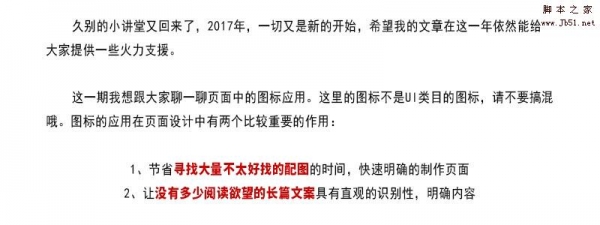 这篇教程是向脚本之家的朋友介绍CorelDraw绘制炫酷的中文立体字海报方法,教程绘制出来的立体字海报非常漂亮,难度很大,适合新手来学习,推荐到脚本之家,来看看吧2017-03-13
这篇教程是向脚本之家的朋友介绍CorelDraw绘制炫酷的中文立体字海报方法,教程绘制出来的立体字海报非常漂亮,难度很大,适合新手来学习,推荐到脚本之家,来看看吧2017-03-13 这篇教程是向脚本之家的朋友分享CDR简单制作酷炫的立体字方法,教程制作出来的立体字非常炫酷,而且方法也很简单,适合新手来学习,推荐到脚本之家,一起来学习吧2017-03-03
这篇教程是向脚本之家的朋友分享CDR简单制作酷炫的立体字方法,教程制作出来的立体字非常炫酷,而且方法也很简单,适合新手来学习,推荐到脚本之家,一起来学习吧2017-03-03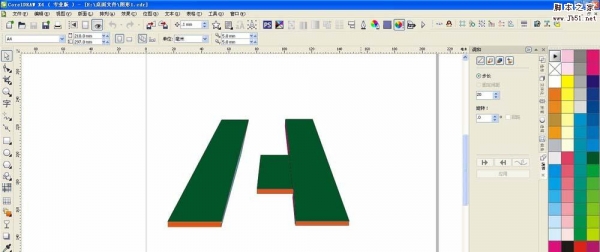 cdr怎么制作立体字母效果?cdr中想要制作一个立体的字母效果,该怎么制作呢?下面我们就来看看详细的设计方法,需要的朋友可以参考下2017-03-03
cdr怎么制作立体字母效果?cdr中想要制作一个立体的字母效果,该怎么制作呢?下面我们就来看看详细的设计方法,需要的朋友可以参考下2017-03-03 这篇教程是向脚本之家的朋友分享CDR制作漂亮的3D立体字效果方法,教程制作出来的立体字非常漂亮,难度不是很大,值得大家学习,推荐到脚本之家,来看看吧2017-02-19
这篇教程是向脚本之家的朋友分享CDR制作漂亮的3D立体字效果方法,教程制作出来的立体字非常漂亮,难度不是很大,值得大家学习,推荐到脚本之家,来看看吧2017-02-19 这篇教程是向脚本之家的朋友分享CDR简单制作漂亮的3D立体字方法,教程制作出来的立体字非常漂亮,难度不是很大,值得大家学习,推荐到脚本之家,来看看吧2017-02-19
这篇教程是向脚本之家的朋友分享CDR简单制作漂亮的3D立体字方法,教程制作出来的立体字非常漂亮,难度不是很大,值得大家学习,推荐到脚本之家,来看看吧2017-02-19 cdr中怎么制作3d立体字描边效果?cdr中想要制作一个渐变描边立体字,该怎么制作呢?下面我们就来看看详细的教程,需要的朋友可以参考下2017-02-06
cdr中怎么制作3d立体字描边效果?cdr中想要制作一个渐变描边立体字,该怎么制作呢?下面我们就来看看详细的教程,需要的朋友可以参考下2017-02-06 cdr怎么设置带透视效果的立体字?cdr中想要设计一款立体字,该怎么设计呢?下面我们就来看看详细的设置教程,很简单,下面我们就来看看详细的教程,需要的朋友可以参考下2017-01-15
cdr怎么设置带透视效果的立体字?cdr中想要设计一款立体字,该怎么设计呢?下面我们就来看看详细的设置教程,很简单,下面我们就来看看详细的教程,需要的朋友可以参考下2017-01-15 本教程主要使用CorelDRAW结合PS制作超酷的3D海报立体字,教程制作出来的字体还是蛮炫酷的,方法很简单,只需10分钟就能完成,好了,下面我们一起来学习吧2016-11-28
本教程主要使用CorelDRAW结合PS制作超酷的3D海报立体字,教程制作出来的字体还是蛮炫酷的,方法很简单,只需10分钟就能完成,好了,下面我们一起来学习吧2016-11-28- 这篇教程是向脚本之家的朋友分享CorelDRAW结合PS 10分钟制作超酷的立体字方法,教程制作出来的效果非常漂亮,难度不是很大,只需10分钟就能做出来,好了,下面我们一起来学2016-11-23



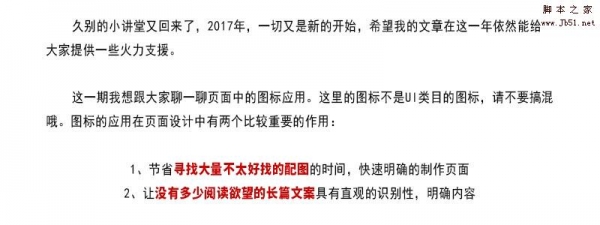

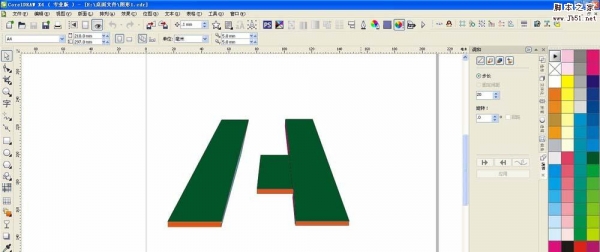





最新评论